|
来週明けに出版社へのモノクロ原稿作品の持ち込み予定が入っているため、原稿見本の印刷をしようとコンビニプリントの機能を使用しているのですが、ここ5時間程設定をあれこれ変更しても一部のページにて思うように印刷できず困っています。
作品ページのキャンバス表現色設定はモノクロで、制作の最初の段階から一貫してモノクロ設定のままです。グラデーショントーンのみ編集時に一時的にグレー化させることはありましたが、原稿完成後全てのレイヤーがモノクロであることを確認し、印刷ミスが出てしまうページに関しては、全てのレイヤーでモノクロ設定になっているか再確認、透明度が100%になっているか再確認をし、プリント設定に臨んでいます。
変更を試みていない基本的な設定項目は、スクリーンショットを参照してください。
問題が発生する特定ページの症状としては、 ①「容量オーバー時の処理」項目で「モノクロ:jpeg圧縮で制限容量に収まるまで品質を下げる」を選択し、「カラー」項目の「グレースケール」と「RGBカラー」以外の4項目を選択した状態で印刷を行なった場合、データ送信後に送られてくるメールに添付されているURLを確認すると、カラーモードが「白黒」ではなく「カラー」になってしまう点。
②「容量オーバー時の処理」項目で「モノクロ:1ページを複数ファイルに分割する」を選択し、「カラー」項目の「モノクロ2諧調 (トーン化)」の項目を選択した状態で印刷を行なった場合、データ送信後に送られてくるメールに添付されているURLを確認すると、カラーモードは「白黒」になっており、表示画像も制作時と同様のイメージとなっているものの、ページの下半分のみと、上半分のみの2ページに分割されてメール及びプリント番号が送付されてしまう点。
③「容量オーバー時の処理」項目で「モノクロ:1ページを複数ファイルに分割する」を選択し、「カラー」項目の「モノクロ2諧調(閾値)」と「キャンバスの基本表現色に従う」もしくは「最適な色深度を自動判別」を選択した状態で印刷を行なった場合、データ送信後に送られてくるメールに添付されているURLを確認すると、カラーモードは「白黒」になっているものの、グラデーショントーンの中間色や%の低いトーンが白く飛び、無理やり2諧調化されたようなイメージとなってしまう点。
なお、②の2ページに分割されて送られてくるような場合、例としてそれぞれのファイル容量が、960KBと1114KBというように、合計すると2MBを少し超えてしまっています。 故に、ファイル容量が原因であると考えられたので、問題が発生する特定のページを別名にて複製保存し、表示画像を統合して1つのモノクロレイヤーに変換した後、再度コンビニプリントを試みましたが、「容量オーバー時の処理」項目で「モノクロ:jpeg圧縮で制限容量に収まるまで品質を下げる」を選択した場合は、「カラー」項目の設定内容に関わらず①と同じ最終結果になり、「モノクロ:1ページを複数ファイルに分割する」を選択した場合も②や③と同様の最終結果となってしまいました。 また、②と同様に分割された際のファイルサイズに関しても、複製保存からの画像統合を経ても変化は見られませんでした。
使用環境は PC:iMac 27inch Late 2013 OS:OS X 10.9.5 プロセッサ:3.2GHz Intel Core i5 メモリ:16GB メインストレージ:723.4GB空き/1TB となっています。
編集さんと相談しながら長い制作期間をかけて作り上げた作品で、賞に応募するものでもあるので、可能な限り原稿データに忠実なものを見本として印刷し、持っていきたいと考えています。 切羽詰まった状況になるまで試験印刷を試みなかった私自身にも非はございますが、解決策がございましたら可能な限り早急にご教示ください。どうかよろしくお願いします。
------------------------------------------------------------
■バージョン:
※Windowsは、[ヘルプ]メニュー → [バージョン情報]で確認できます。
※MacOSXは、[CLIP STUDIO PAINT]メニュー → [バージョン情報]で確認できます。
■グレード
DEBUT( ) comico( ) PRO( ) EX( ◯ )
■OS
Windows XP( ) Windows Vista( ) Windows 7 ( )
Windows 8( ) Windows 8.1( ) Windows 10( )
MacOS X 10.5( ) MacOS X 10.6( ) MacOS X 10.7( )
MacOS X 10.8( ) MacOS X 10.9( ◯ ) MacOS X 10.10( )
MacOS X 10.11( ) mac OS 10.12( ) その他( )
------------------------------------------------------------
|
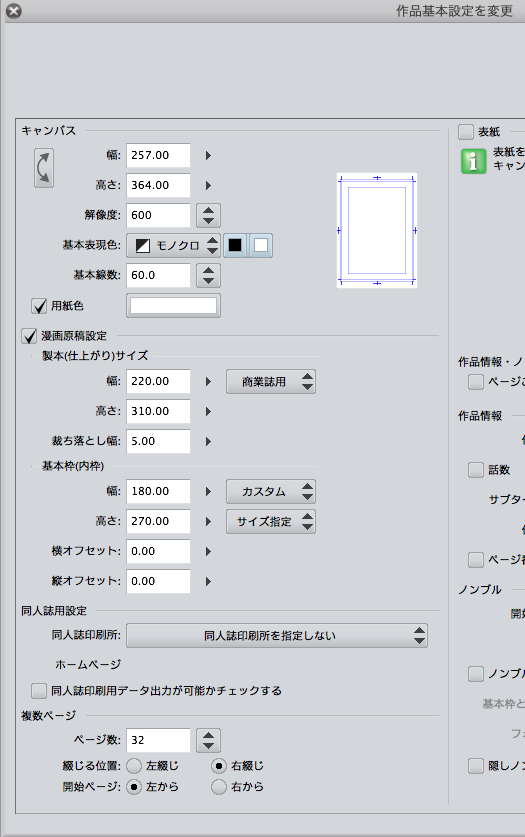
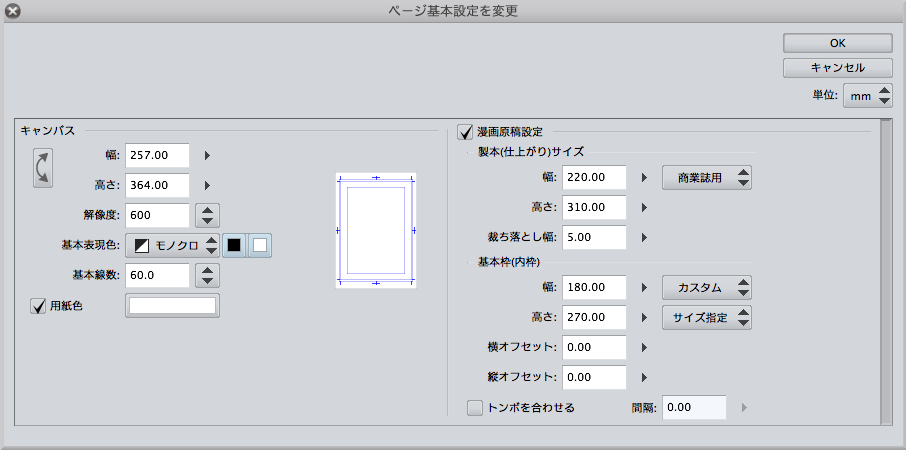
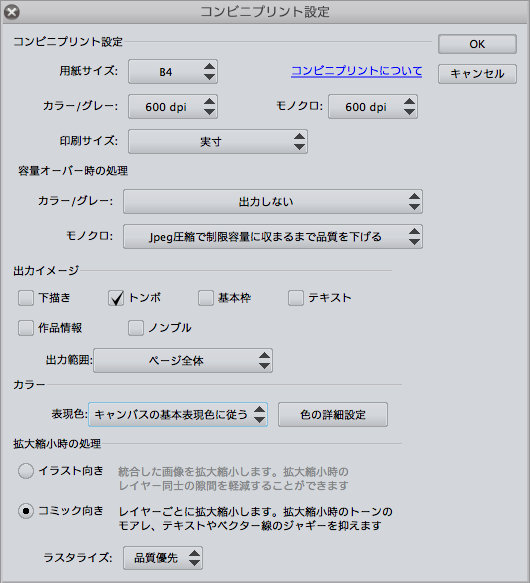
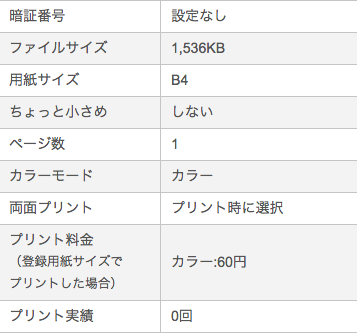








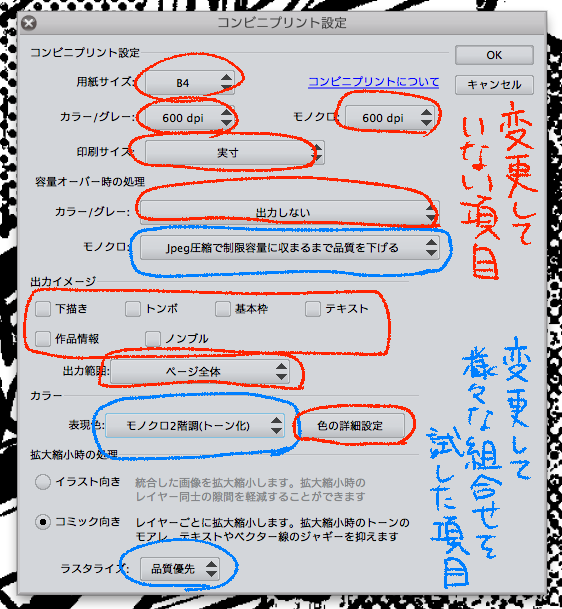
■[1]について
こちらでも詳細な状況を確認させていただければと思いますので、お手数
ですが、以下の点をご確認ください。
・お使いのCLIP STUDIO PAINTのバージョン:
・既にご確認いただいている事と存じますが、念の為、[ウィンドウ]メニュー
→[レイヤー検索]を選択いただき、[レイヤー検索]パレットにて作成されて
いる作品ファイル上に表現色が[カラー]や[グレー]のレイヤーがないか、
ご確認をお願いいたします。
▼レイヤー検索パレットの機能
・作品ファイルを開き、[ページ管理]メニュー→[作品基本設定を変更]を開き、
表示される画面のスクリーンショットを撮影いただき、ご掲載ください。
・カラーで出力されてしまうページを開き、[ページ管理]メニュー→[ページ
基本設定を変更]を開き、表示される画面のスクリーンショットを撮影頂き、
ご掲載ください。
・コンビニプリントデータの出力後、カラーと表示されている状態の画面の
スクリーンショットを撮影いただき、ご掲載ください。
▼スクリーンショットの取得手順
1.キーボードの[PrintScreen]または[Prt Sc]とキートップに表示されて
いるキーを押します。
2.[Windows スタート]メニューをクリックし、[すべてのプログラム]の
[アクセサリ]から[ペイント]を選択します。
3.[ペイント]というアプリケーションが起動します。
4.[編集]メニューから[貼り付け]を選択します。
5.[PrintScreen]キーを押したときの画面のイメージが貼り付けられます。
6.[ファイル]メニューから[上書き保存]を選択し、デスクトップなど適当な
場所にファイルを保存します。
ファイル形式はJPEGなどを選択してください。
■[2]について
[要領オーバー時の処理]で[1ページを複数ファイルに分割する]を選択して
いる場合、送信先のサーバには2MBの容量制限があるため、これを超える
データについては、ご認識の通り、分割されます。
■[3]について
表示される画像はプレビュー用のものであり、実際にプリントされるものとは
異なります。
ご確認の程、よろしくお願いいたします。